In macOS Sequoia hat Apple iPhone Mirroring eingeführt, eine neue Kontinuitätsfunktion, die die Lücke zwischen Ihrem Mac und iPhone schließt. Damit können Sie Ihr iPhone direkt über den Bildschirm Ihres Mac anzeigen und steuern und so eine nahtlose Integration zwischen den beiden Geräten schaffen.

iPhone Mirroring eröffnet eine Welt voller Möglichkeiten für Multitasking und Produktivität. Stellen Sie sich vor, Sie reagieren auf iPhone-Benachrichtigungen, senden Textnachrichten oder navigieren durch iOS-Apps – und das alles, ohne die Hände von der Tastatur Ihres Mac zu nehmen.
Ihr „iPhone“ kann in einer Tasche oder Tasche verstaut bleiben, während Sie es von Ihrem Mac aus steuern, sodass niemand darauf zugreifen oder sehen kann, was Sie damit machen. Beachten Sie jedoch, dass Sie Ihr „iPhone“ nahe genug an Ihrem Mac haben müssen, damit eine Bluetooth-Verbindung besteht.
Wenn die „iPhone“-Spiegelung aktiviert ist, werden eingehende „iPhone“-Benachrichtigungen direkt neben Ihren Mac-Benachrichtigungen im Benachrichtigungscenter unter angezeigt in der oberen rechten Ecke des Mac-Displays. iPhone-Benachrichtigungen werden mit einem kleinen iPhone-Symbol gekennzeichnet, sehen aber ansonsten wie native Mac-Benachrichtigungen aus. Sie können sogar auf eine Benachrichtigung klicken und die App auf Ihrem „iPhone“ öffnen und direkt vom Mac aus damit interagieren.
Die Funktion ist besonders nützlich für Aufgaben, die umfangreiches Tippen erfordern, wie zum Beispiel das Verfassen langer E-Mails oder das Bearbeiten von Dokumenten auf Ihrem iPhone. Überprüfen Sie anhand des folgenden Abschnitts, ob Ihre Geräte die iPhone-Spiegelung unterstützen, und lesen Sie dann weiter, um zu erfahren, wie Sie die Funktion einrichten.
iPhone-Spiegelungsanforderungen
Um die iPhone-Spiegelung zu verwenden, benötigen Sie einen Mac auf dem macOS Sequoia läuft und das über einen Apple-Siliziumchip (M1 oder höher) oder einen T2-Sicherheitschip verfügt. Macs mit T2-Sicherheitschips basieren auf Intel und umfassen die folgenden Maschinen:
- 2018 und neueres MacBook Pro
- 2020 iMac
- iMac Pro
- 2018 Mac mini
- 2019 Mac Pro
Diese Macs haben Apple-Siliziumchips:
- 2020 und späterer Mac mini
- 2020 und neueres MacBook Air
- 2021 und neuerer iMac
- 2021 und neueres MacBook Pro (14 und 16 Zoll)
- 2020 13-Zoll MacBook Pro
- 2022 und später Mac Studio
- 2023 Mac Pro
Jedes iPhone, auf dem iOS 18 läuft, funktioniert mit iPhone Mirroring.
- Alle iPhone 16-Modelle
- Alle iPhone 15-Modelle
- Alle iPhone 14-Modelle
- Alle iPhone 13-Modelle
- Alle iPhone 12-Modelle
- Alle iPhone 11-Modelle
- iPhone XS und XS Max
- iPhone XR
- iPhone SE (2. und 3. Generation)
Ihr iPhone und Ihr Mac müssen bei demselben Apple angemeldet sein Damit die iPhone-Spiegelungsfunktion funktioniert, müssen die ID und die Zwei-Faktor-Authentifizierung aktiviert sein. Sie müssen außerdem sicherstellen, dass Bluetooth und WLAN aktiviert sind und dass sich die beiden Geräte nahe beieinander befinden.
Erste Schritte mit der iPhone-Spiegelung
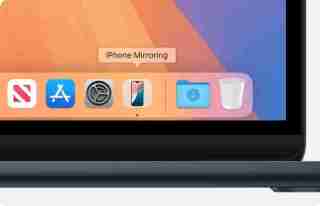
- Klicken Sie im Dock Ihres Mac auf die iPhone Mirroring-App.
- Klicken Sie im Popup-Informationsbildschirm auf Weiter.
- Wenn Sie Der Mac fordert Sie auf, Ihr iPhone zu entsperren. Geben Sie mit Ihrem iPhone Ihren iPhone-Passcode ein.
- Klicken Sie auf „Erste Schritte“.
- Erlauben Sie bei der Eingabeaufforderung, dass eingehende „iPhone“-Benachrichtigungen neben Ihren Mac-Benachrichtigungen im angezeigt werden Benachrichtigungscenter.
- Wenn Ihr Mac fragt, ob für den Zugriff auf Ihr iPhone eine Mac-Anmeldung erforderlich ist, wählen Sie „Jedes Mal fragen“ oder „Automatisch authentifizieren“. Sie können dies später unter iPhone-Spiegelung ➝ Einstellungen... ändern, zugänglich in der Menüleiste, wenn die App geöffnet ist.

Beachten Sie, dass es sich um ein iPhone handelt muss gesperrt werden, während eine iPhone-Spiegelungssitzung läuft, damit Sie Ihr iPhone nicht verwenden können, während es auf Ihren Mac gespiegelt wird. Wenn Ihr iPhone nicht gesperrt ist und Sie versuchen, die iPhone-Spiegelung von Ihrem Mac aus zu starten, erhalten Sie eine Warnung, dass das iPhone verwendet wird.

Sie können interagieren mit Ihrem iPhone über die Tastatur und das Trackpad oder die Maus Ihres Mac. Klicken und ziehen Sie, um zu scrollen, klicken Sie einmal, um zu tippen, und verwenden Sie Tastaturkürzel wie Befehl H für den Startbildschirm. Um das Spiegelungsfenster anzupassen, bewegen Sie den Cursor über den iPhone-Bildschirm. Dadurch werden Steuerelemente für den Zugriff auf den Startbildschirm und den App-Umschalter angezeigt. Sie können die Größe des Spiegelungsfensters auch mit der Befehlstaste und den Tasten /- ändern.

Wenn Sie Ihr iPhone auf Ihren Desktop spiegeln und versuchen, eine App zu öffnen, die eine Authentifizierung erfordert, müssen Sie Ihr iPhone nicht in die Hand nehmen oder sich mit einer unzugänglichen App abfinden – Sie können einfach Touch ID auf Ihrem Mac verwenden .

Wenn Sie schließlich mehr als ein iPhone besitzen, gibt es in den Systemeinstellungen ➝ Desktop & Dock unter „Widgets“ eine Option, mit der Sie auswählen können, welches iPhone zum Spiegeln auf Ihrem Desktop.
Einschränkungen bei der iPhone-Spiegelung
iPhone-Spiegelung funktioniert nicht, wenn Ihr Mac derzeit AirPlay zum Streamen von Musik oder Videos auf ein anderes Gerät verwendet, oder wenn Sidecar wird mit einem iPad aktiviert. Darüber hinaus können Sie die Kontinuitätskamera nicht aktivieren. Wenn Sie also Ihr iPhone als Webcam für Ihren Mac verwenden, ist die iPhone-Spiegelung nicht gleichzeitig verfügbar.
Wenn Sie versuchen, Filme und Fernsehsendungen anzusehen Bei bestimmten Apps wie Hulu und Netflix kann es bei der iPhone Mirroring-App zu einem leeren schwarzen Bildschirm kommen, wahrscheinlich aufgrund von DRM-Einschränkungen. Sie können außerdem nicht auf das Kontrollzentrum oder das Benachrichtigungszentrum zugreifen, während Sie die iPhone-Spiegelung verwenden, und Sie können den Sperrbildschirm auch nicht verwalten.
In Kürze verfügbar

Im kommenden macOS Sequoia 15.1-Update von Apple, das voraussichtlich Ende Oktober erscheinen wird, ermöglicht Apple Dateiübertragungen für iPhone Mirroring, was bedeutet, dass Sie Dateien, Fotos und Videos von Ihrem Mac auf Ihren übertragen können iPhone und umgekehrt mit Drag-and-Drop-Gesten.
Das obige ist der detaillierte Inhalt vonSo verwenden Sie die iPhone-Spiegelung in macOS Sequoia. Für weitere Informationen folgen Sie bitte anderen verwandten Artikeln auf der PHP chinesischen Website!
 Werden Sie kreativ mit Sound, indem Sie Tracks in Sprachmemos schichtenApr 29, 2025 am 03:01 AM
Werden Sie kreativ mit Sound, indem Sie Tracks in Sprachmemos schichtenApr 29, 2025 am 03:01 AMAuf iPhone 16 Pro und iPhone 16 Pro Max enthält die Voice Memos -App eine Aufnahmefunktion, mit der Sie eine zweite Audioschicht wie Gesang, Erzählung oder ein zusätzliches Instrument über einem vorhandenen Memo aufnehmen können, ohne Kopfhörer zu benötigen. Lesen Sie weiter
 Senden Sie Weblinks, die zu dem genauen Text springen, den Sie meinenApr 25, 2025 pm 09:01 PM
Senden Sie Weblinks, die zu dem genauen Text springen, den Sie meinenApr 25, 2025 pm 09:01 PMManchmal, wenn Sie einen Webseiten -Link mit jemandem teilen, möchten Sie ihre Aufmerksamkeit nur auf eine bestimmte Passage oder einen bestimmten Satz lenken, um Ihren Punkt zu machen, anstatt sie den gesamten Artikel durchzulesen
 Alles, was für die 2025 Apple Watch Series 11 gemunkelt wurdeApr 25, 2025 am 09:59 AM
Alles, was für die 2025 Apple Watch Series 11 gemunkelt wurdeApr 25, 2025 am 09:59 AMWährend wir heute den 10-jährigen Jubiläum der Apple Watch feiern, dachten wir, wir würden uns ansehen, was Apple für die Version des im Herbstes stattfindenden Geräts der nächsten Generation auf Lager hat. Die Apple Watch Series 11 klingt nicht so, als würde es sein
 Die besten Monitore für die Xbox -Serie X im Jahr 2025Apr 25, 2025 am 09:16 AM
Die besten Monitore für die Xbox -Serie X im Jahr 2025Apr 25, 2025 am 09:16 AMStufen Sie Ihr Xbox-Erlebnis mit einem der besten Monitore für die Xbox-Serie X. Ein dedizierter Gaming-Monitor kann eine würdige Alternative zu einem der besten Gaming-Fernseher sein, das ein schärferes Bild oder eine High-End-Funktionen wie eine lodernde schnelle Aktualisierungsrate oder s bietet
 Die beste SSD für PS5 im Jahr 2025: Top -Speichererweiterungsoptionen getestet und eingestuftApr 25, 2025 am 09:08 AM
Die beste SSD für PS5 im Jahr 2025: Top -Speichererweiterungsoptionen getestet und eingestuftApr 25, 2025 am 09:08 AMDie beste SSD für PS5 ist ein Muss, wenn Sie viele PS5 -Spiele besitzen. Viele der beliebtesten Titel der Plattform benötigen jetzt mehr als 100 GB Speicherplatz, einige kommen noch höher. Auf meiner persönlichen PS5 habe ich mehr als 300 GB von nur CA aufgenommen
 Einkaufen für einen Nintendo Switch 2 bei eBay? Achten Sie auf Angebote, die das Papier nicht wert sind, auf dem sie gedruckt werden, auf & ndash; Und das ist der PunktApr 25, 2025 am 09:02 AM
Einkaufen für einen Nintendo Switch 2 bei eBay? Achten Sie auf Angebote, die das Papier nicht wert sind, auf dem sie gedruckt werden, auf & ndash; Und das ist der PunktApr 25, 2025 am 09:02 AMNintendo Switch 2 Vorbestellungen haben in den Vereinigten Staaten gestartet, die mehrere eBay-Listings entdeckt haben, die eine Vorbestellung von Switch 2 versprachen, aber sie sind nicht das, was sie von einer Konsole aussehen.
 Vergessen Sie Fallout, dieser postapokalyptische Schütze ist derzeit frei, um sein 15-jähriges Jubiläum zu feiernApr 24, 2025 am 10:47 AM
Vergessen Sie Fallout, dieser postapokalyptische Schütze ist derzeit frei, um sein 15-jähriges Jubiläum zu feiernApr 24, 2025 am 10:47 AMDer neueste Verkauf von PlayStation Store beginnt heute und bringt viele nicht zuweisbare Rabatte auf einige der besten PS5 -Spiele mit dem Titel "Big Games, Big Deals" und endet am 7. Mai und bietet Ihnen etwas mehr als zwei Wochen, um die Ersparnisse zu nutzen und eine Einsparung zu erzielen.
 Bioshock 4 - Alles, was wir über das nächste BioShock -Spiel wissenApr 24, 2025 am 10:21 AM
Bioshock 4 - Alles, was wir über das nächste BioShock -Spiel wissenApr 24, 2025 am 10:21 AMObwohl wir vor über fünf Jahren angekündigt wurden, wissen wir kaum etwas über BioShock 4 und haben so gut wie nichts, was offiziell bestätigt wurde. Dies ist eine Schande, da es eine der interessantesten und hochgelobsten Gaming -Serien aller t ist


Heiße KI -Werkzeuge

Undresser.AI Undress
KI-gestützte App zum Erstellen realistischer Aktfotos

AI Clothes Remover
Online-KI-Tool zum Entfernen von Kleidung aus Fotos.

Undress AI Tool
Ausziehbilder kostenlos

Clothoff.io
KI-Kleiderentferner

Video Face Swap
Tauschen Sie Gesichter in jedem Video mühelos mit unserem völlig kostenlosen KI-Gesichtstausch-Tool aus!

Heißer Artikel

Heiße Werkzeuge

Notepad++7.3.1
Einfach zu bedienender und kostenloser Code-Editor

SublimeText3 Linux neue Version
SublimeText3 Linux neueste Version

WebStorm-Mac-Version
Nützliche JavaScript-Entwicklungstools

MinGW – Minimalistisches GNU für Windows
Dieses Projekt wird derzeit auf osdn.net/projects/mingw migriert. Sie können uns dort weiterhin folgen. MinGW: Eine native Windows-Portierung der GNU Compiler Collection (GCC), frei verteilbare Importbibliotheken und Header-Dateien zum Erstellen nativer Windows-Anwendungen, einschließlich Erweiterungen der MSVC-Laufzeit zur Unterstützung der C99-Funktionalität. Die gesamte MinGW-Software kann auf 64-Bit-Windows-Plattformen ausgeführt werden.

PHPStorm Mac-Version
Das neueste (2018.2.1) professionelle, integrierte PHP-Entwicklungstool








